'>
Per actualitzar manualment el controlador al Windows 8 i al Windows 8.1, seguiu aquests passos:
1. Feu lliscar el dit des de la vora dreta de la pantalla i toqueu Cerca.
2. Introduïu Gestor de dispositius al quadre de cerca i feu clic a Gestor de dispositius .

3.A la finestra Gestor de dispositius, amplieu les categories i localitzeu el dispositiu per al qual voleu actualitzar el controlador. A continuació, feu clic amb el botó dret sobre el nom del dispositiu i seleccioneu Actualitza el programari del controlador ...
La següent captura de pantalla és com a referència.
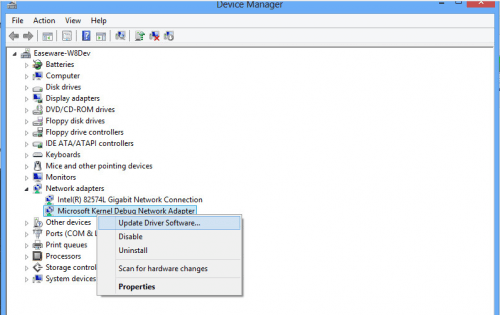
Nota: Per a alguns dispositius, el nom del dispositiu que es mostra a Driver Easy és diferent del nom del dispositiu que es mostra al Gestor de dispositius.
A Driver Easy, podeu fer clic al controlador i obtenir el nom del controlador actual. A continuació, localitzeu el dispositiu al Gestor de dispositius amb aquest nom.
4. Feu clic a Cerqueu el programari del controlador al meu ordinador.
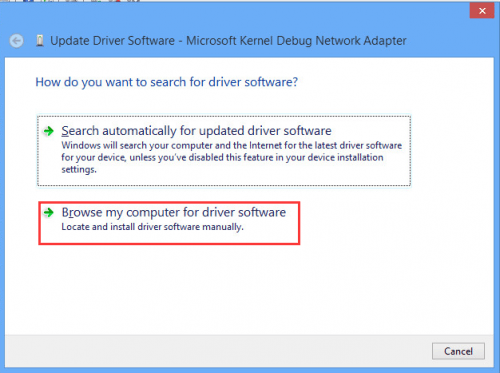
5. Feu clic a Navega per trobar la ubicació del fitxer del controlador descarregat. Després cllepar Pròxim per instal·lar el controlador.
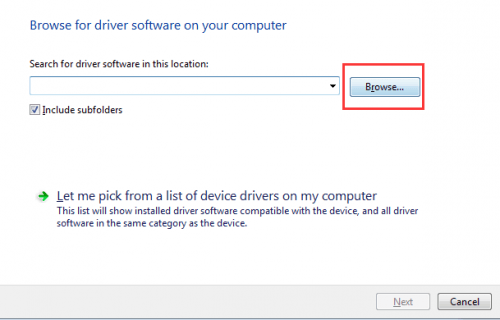
A Driver Easy, feu clic al botó Triangle avall i seleccioneu Obriu la ubicació del fitxer per obtenir la ubicació del fitxer del controlador descarregat .
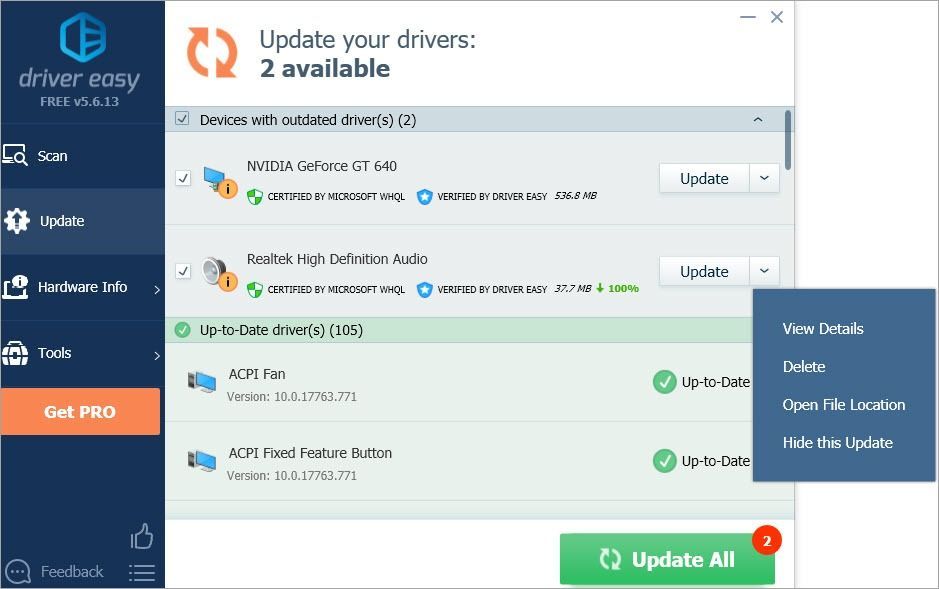
Com podeu veure, no és fàcil actualitzar els controladors manualment, fins i tot seguint els passos detallats. I porta temps. Es recomana actualitzar Driver Easy to Versió Pro . Amb la versió Pro, totes les actualitzacions del controlador es poden fer automàticament amb un sol clic. No cal instal·lar el controlador pas a pas. Només podeu deixar el programa en execució per actualitzar els controladors i fer una altra cosa.




![[RESOLUT] El llançador de Rockstar Games no funciona 2022](https://letmeknow.ch/img/knowledge/29/rockstar-games-launcher-not-working-2022.jpg)

![[RESOL] El micròfon SteelSeries Arctis Prime no funciona](https://letmeknow.ch/img/sound-issues/82/steelseries-arctis-prime-mic-not-working.jpg)